必应桌面壁纸卸载方法详解 轻松移除不需要的壁纸程序
随着微软必应(Bing)桌面壁纸的普及,很多用户喜欢每天自动更换精美的必应壁纸,提升桌面美观度。不过,也有部分用户因为占用系统资源或者其原因,想要卸载必应桌面壁纸程序。本文将为大家详细介绍必应桌面壁纸的卸载方法,帮助你快速、安全地移除该程序。

了解必应桌面壁纸程序
必应桌面壁纸是一款由微软推出的应用,能够每日自动下载并设置必应精选的高清壁纸,带来新鲜视觉体验。通常以“Bing Desktop”或“必应桌面”命名安装在系统中,支持Windows 7、8、10等多个版本。虽然功能实用,但部分用户可能因为启动速度变慢、系统资源占用或不喜欢自动更换壁纸,选择卸载该程序。
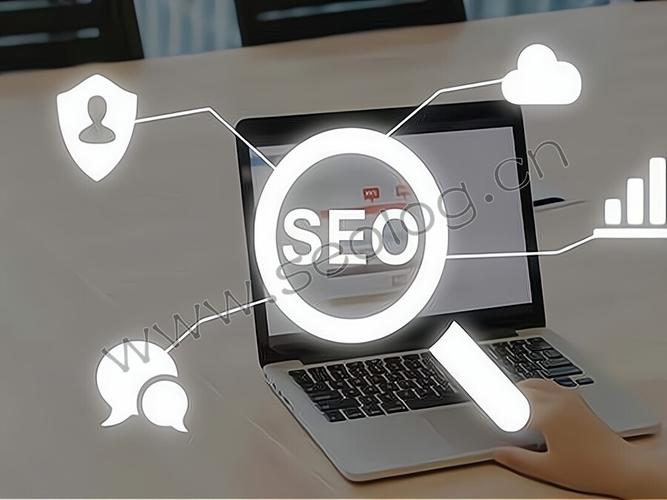
从“设置”中卸载必应桌面壁纸
最简单也是最常用的卸载方式就是通过Windows自带的“设置”功能操作:
打开“开始”菜单,点击“设置”(齿轮图标)。
进入“应用”或“应用和功能”界面。
在应用列表中找到“Bing Desktop”或“必应桌面”。
点击该程序,选择“卸载”按钮。
按照提示完成卸载过程,重启电脑确保卸载彻底。
这种方法适用于绝大多数用户,操作简单方便。
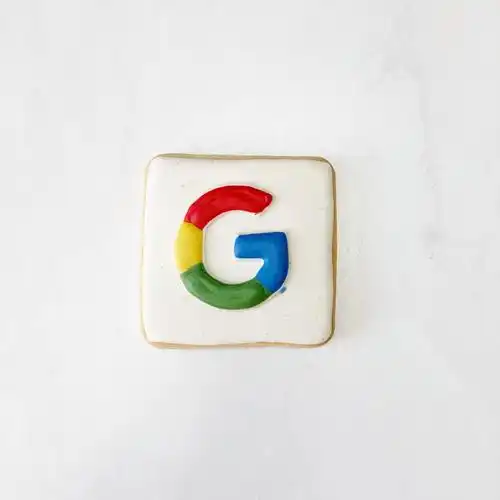
通过“控制面板”卸载必应桌面壁纸
部分Windows版本仍然习惯使用“控制面板”进行程序管理,具体步骤如下:
按下Win+R键,输入“control”,回车打开控制面板。
选择“程序和功能”。
在程序列表中找到“Bing Desktop”或“必应桌面”。
右键点击该程序,选择“卸载”。
按照卸载向导完成操作。
控制面板卸载同样安全可靠,是另常见方式。
使用第三方卸载工具彻底清理
如果发现通过系统自带功能卸载后,程序残留文件或注册表信息未清理干净,可以借助第三方卸载工具,例如Revo Uninstaller、IObit Uninstaller等。
下载并安装合适的卸载工具。
打开工具,找到必应桌面壁纸程序。
选择“强制卸载”或“深度扫描残留”功能。
删除所有残留文件和注册表项。
这种方法适合高级用户,能保证系统更加干净。
手动删除残留文件和注册表(慎用)
对于有一定电脑维护经验的用户,还可以手动清理卸载后残留:
删除安装目录下的相关文件夹,通常在“C:\Program Files”或“C:\Program Files (x86)”。
使用注册表编辑器(Win+R输入regedit)查找并删除与“Bing Desktop”相关的键值。
注意备份注册表,避免误删导致系统不稳定。
此方法风险较高,一般不建议普通用户操作。
卸载后重启电脑确保生效
无论使用哪种卸载方法,完成操作后最好重启电脑。重启后系统会清理缓存,确保必应桌面壁纸程序彻底卸载,不再自动启动或更换壁纸。
卸载后如何恢复原有桌面壁纸?
卸载必应桌面壁纸后,系统桌面可能会恢复为默认壁纸,用户可以手动设置喜欢的壁纸:
右键点击桌面,选择“个性化”。
在“背景”选项中选择本地图片或纯色作为桌面壁纸。
也可以下载第三方壁纸软件替代必应桌面壁纸。
必应桌面壁纸为用户提供了每日自动更换精美壁纸的便利,但如果你决定卸载,可以通过Windows“设置”或“控制面板”轻松完成。对于卸载不彻底的情况,第三方卸载工具和手动清理也是有效方法。卸载后别忘了重启电脑,并根据需要重新设置喜欢的桌面背景。希望本文帮助你顺利卸载必应桌面壁纸,保持系统清爽流畅。
